先日、購入してみた高性能なコスパSIMフリースマホ「HUAWEI nova 3(PAR-LX9)」。
[過去記事:nova 3 購入レビュー ※ベンチマークあり]

何時ものように、購入後いくつか個人的な設定行ったのでメモ。
今回は、HUAWEI nova 3(PAR-LX9)を購入してから行った、個人的なおすすめ設定8個です。
※本体v.8.2.0.131。
おすすめ設定8個
1. ホームスタイル
「ホーム」の表示が2種類から選択可能です。
[設定手順]
- 設定
- 画面
- ホーム画面のスタイル
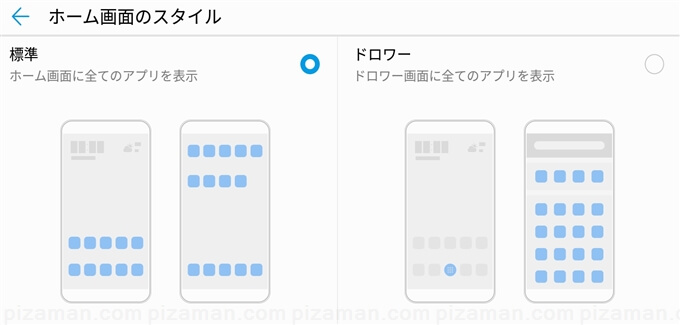
※デフォルトは「標準」に設定されています。
両者の違い
両者で出来ることに違いはありません。慣れている操作感のスタイルを選びましょう。
標準
「標準」は、ホーム画面に全てのアプリアイコンを表示させます。幾分iOSの操作感に近いかも知れません。
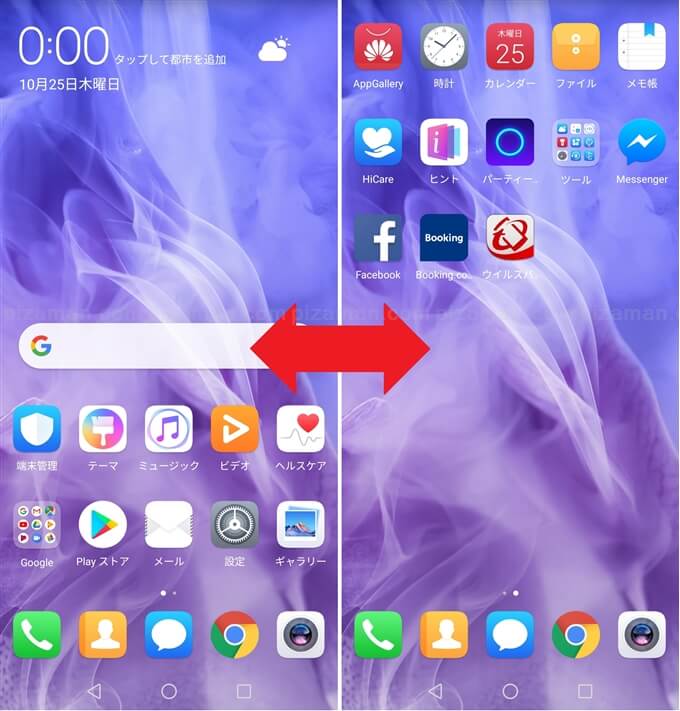
ドロワー
「ドロワー」は、ホーム画面のドロワーボタンからアプリ一覧を表示させます。
Androidユーザーに馴染みある操作感です。
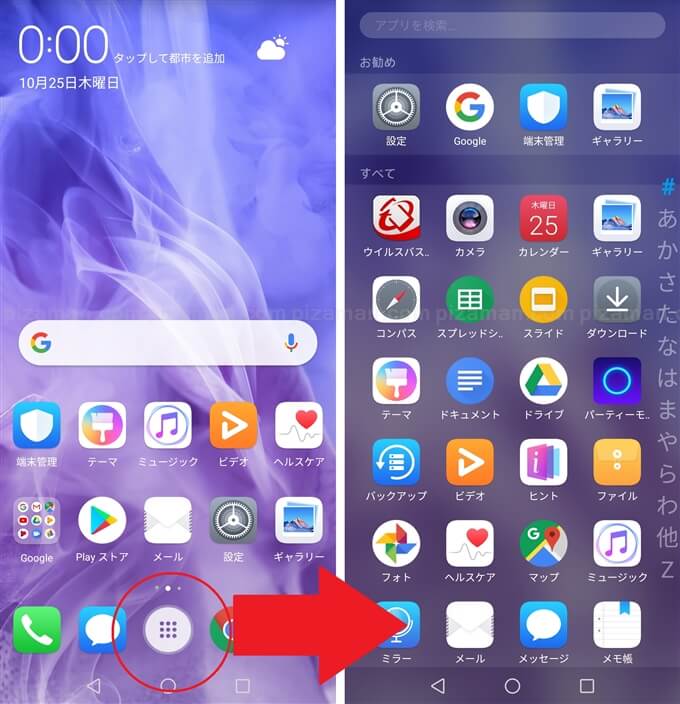
2.ホームのGoogleフィード
ホーム画面の左側は、おすすめのニュースなど「Googleフィード」が表示されるエリアになっています。
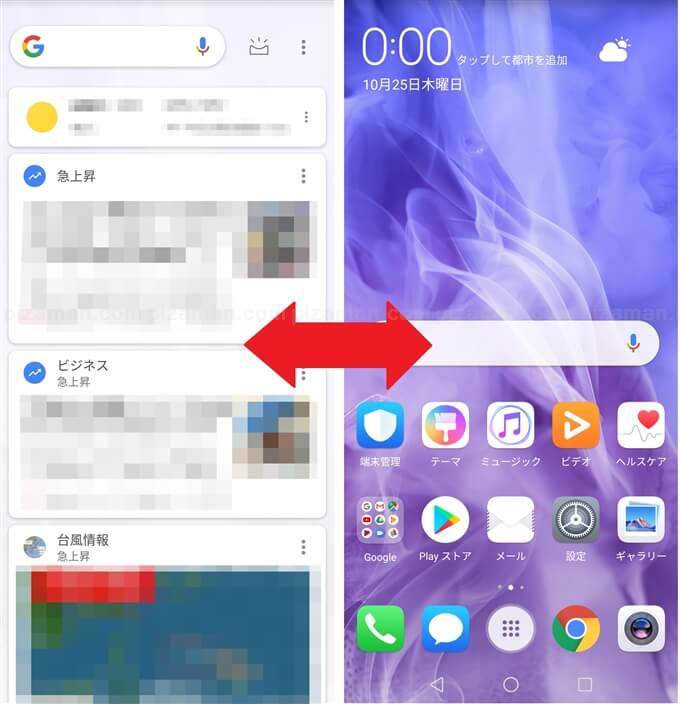
日常的にGoogleフィードを使う方には便利ですが、個人的にはニュースの類は別のアプリを使う為、不要な存在でした。
左エリア自体を無効にする事にしました。
[設定手順]
- ホーム画面を長押し
- 設定
- Googleフィード → OFF
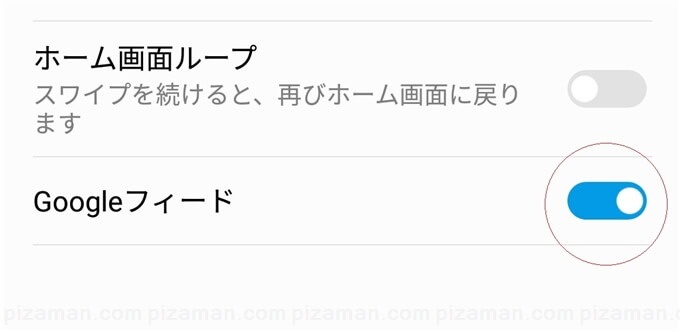
3.バッテリー残表示
デフォルトでは「バッテリー残量」はアイコンで表示されています。
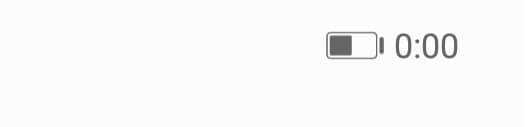
数字(パーセント、%)表示に変更する事にしました。
※2通りの表示が用意されています。
[左:アイコンの隣設定、右:アイコン内設定]
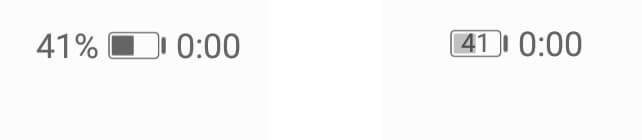
[設定手順]
- 設定
- 電池
- 電池残量表示位置 → お好きな表示位置
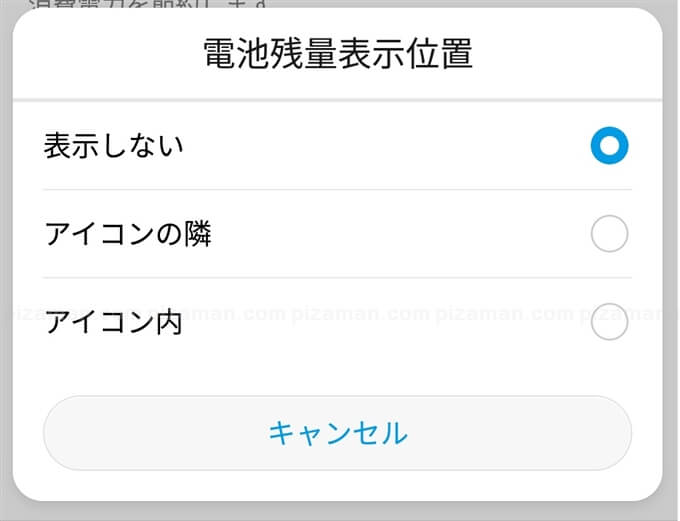
4.スリープ時間
デフォルトでは、30秒間何もしないとスリープに入ります。
好み次第ですが、私的には短い気がするので1~2分に変更する事に。
[設定手順]
- 設定
- 画面
- スリープ

5.ノッチ設定
こちらも完全に好みの設定です。
ノッチが気になる方向けに、ノッチを隠す(黒く表示する)機能が用意されています。
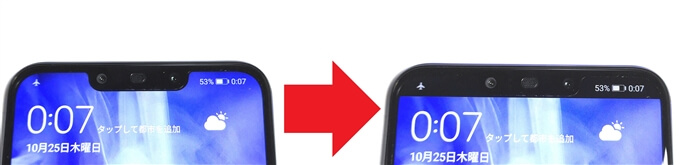
気にされる方はどうぞ。
[設定手順]
- 設定
- 画面
- ノッチ
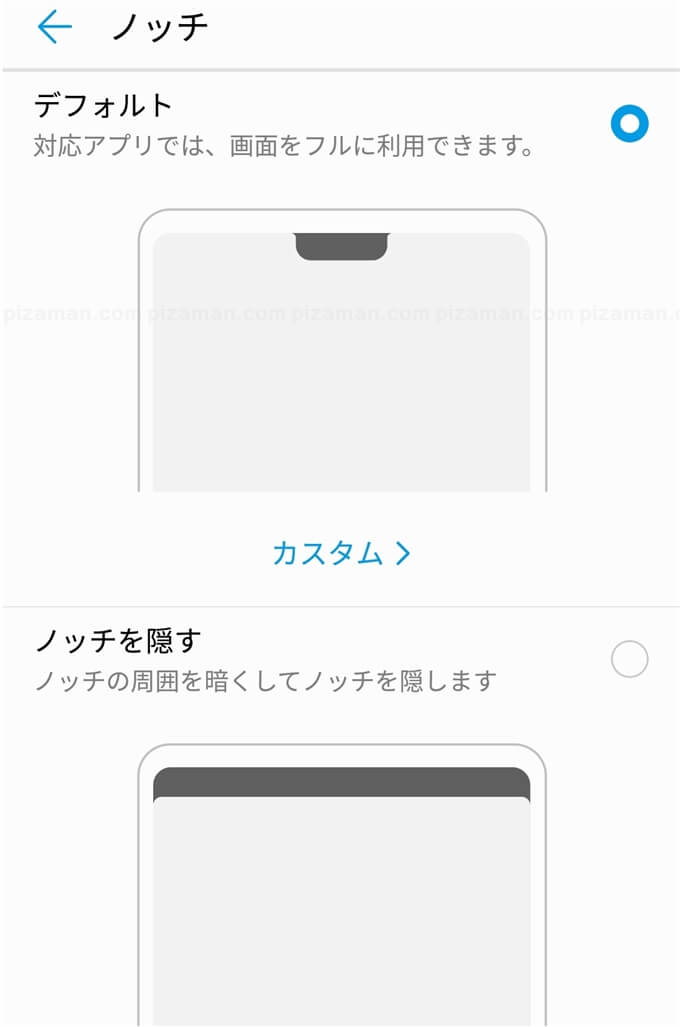
6.画面ロック音
ロックの際に毎回「シャキ」っと効果音がなります。
ボリュームゼロの時には鳴りませんが、不要なので無効にました。
[設定手順]
- 設定
- 音
- その他サウンド設定
- 画面ロック → OFF
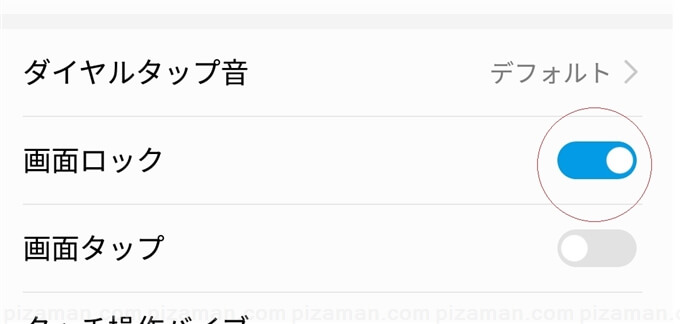
7.歩数表示
歩数(簡易万歩計)がロック画面に表示されます。
個人的には不要なので非表示しました。
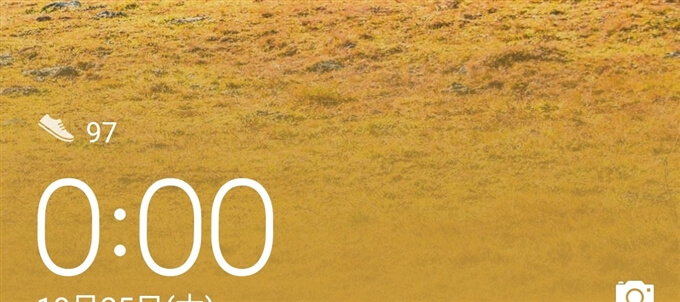
[設定手順]
- 設定
- セキュリティとプライバシー
- 画面ロックとパスワード
- ロック画面に歩数を表示 → OFF
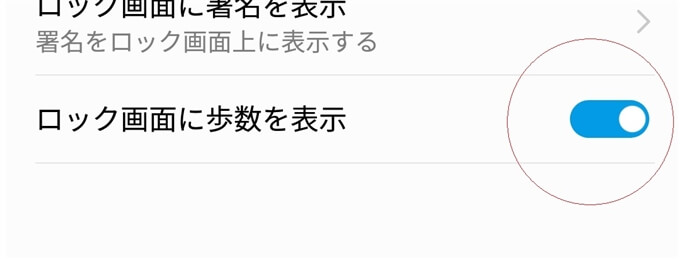
8.スマートアシスト設定
nova3では下記のアシスト機能が、予め有効になっていました。
- HiTouch
- ミニ画面表示
- スマートスクリーンショット
- 画面分割ジェスチャー
- タッチ無効モード
多用するアシスト機能は便利ですが、使わない物は誤作動の原因となってしまいます。
自身にとって利用頻度の低い機能はOFFにしておきましょう。
なお、各機能については次の通り。
HiTouch
機能概要。
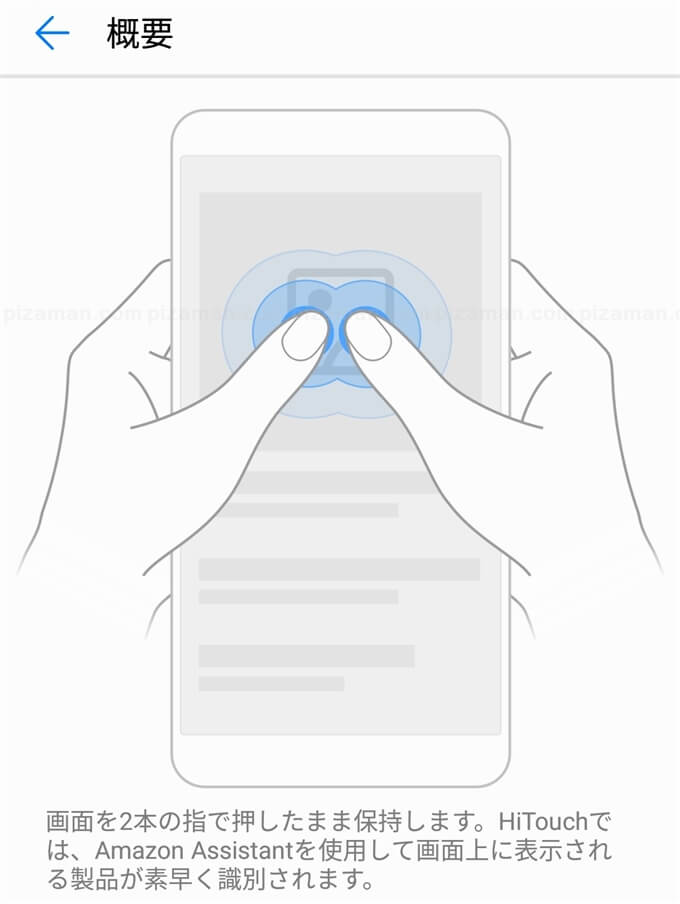
[無効にする手順]
- 設定
- スマートアシスト
- HiTouch → OFF
ミニ画面表示
機能概要。
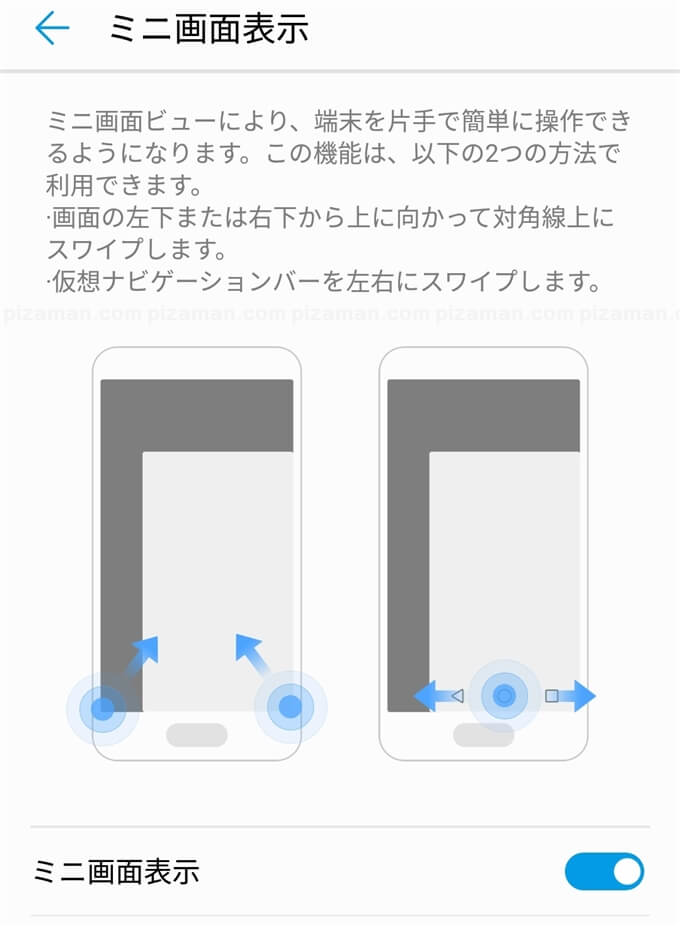
[無効にする手順]
- 設定
- スマートアシスト
- ミニ画面表示 → OFF
スマートスクリーンショット
機能概要。
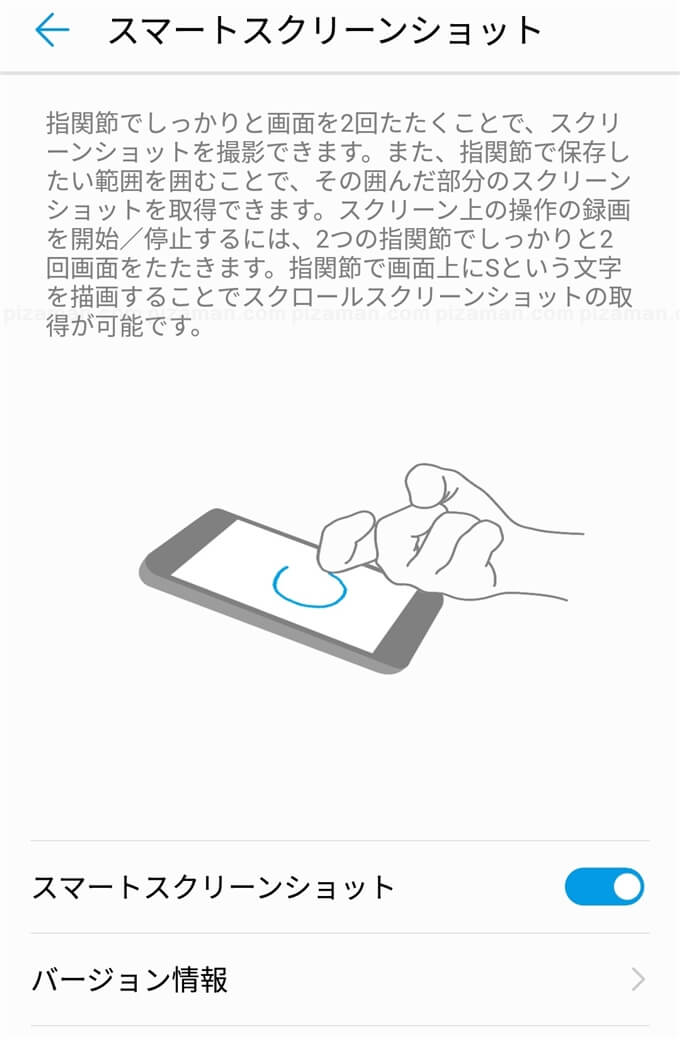
[無効にする手順]
- 設定
- スマートアシスト
- モーションコントロール
- スマートスクリーンショット → OFF
画面分割ジェスチャー
機能概要。
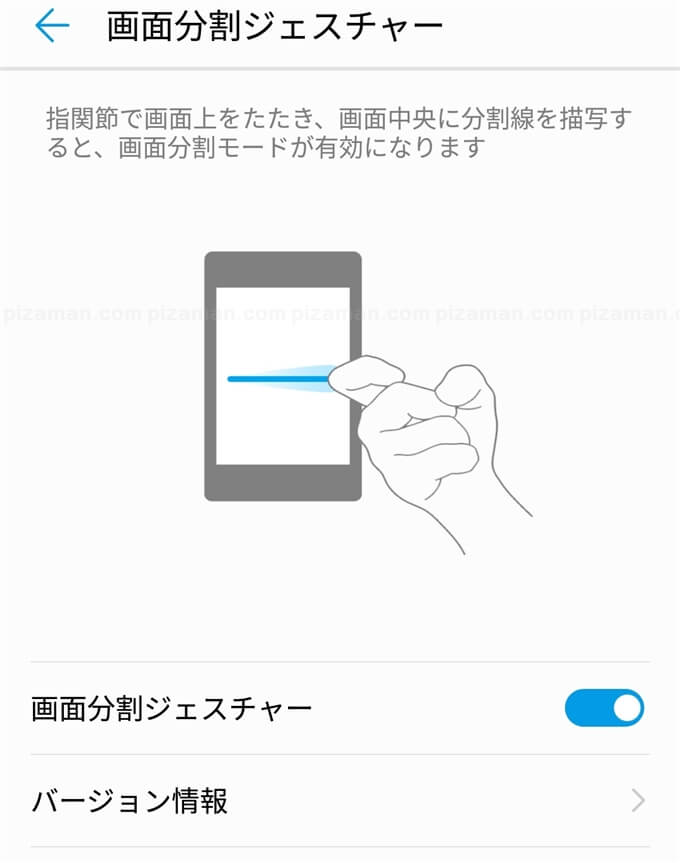
[無効にする手順]
- 設定
- スマートアシスト
- モーションコントロール
- 画面分割ジェスチャー → OFF
タッチ無効モード
機能概要。
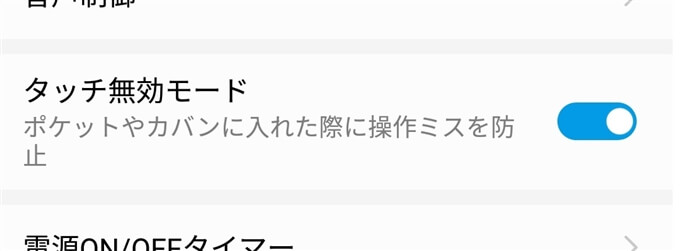
[無効にする手順]
- 設定
- スマートアシスト
- タッチ無効モード → OFF
まとめ
nova3に固有の設定項目は見受けられず(見落としているだけかも知れませんが)、最近のHuaweiスマホでお馴染みの設定を行った形になりました。
各設定の有効・無効は人によってベストが異なります。実際に試しながら「自分にとって使いやすい設定」を探してみて下さい。
それでは、楽しいHUAWEI nova 3(PAR-LX9)ライフを!




